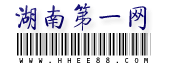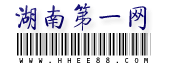申请无线上网服务(并领取SIM卡)→在无线上网卡中插放SIM卡→将无线上网卡安装到笔记本电脑→安装无线上网卡驱动程序→拨号上网。
一.申请无线上网服务
申请办理一张用于无线上网卡的SIM卡,此卡跟手机用的SIM卡并无两样,并可办理相应的套餐;然后再选购一块无线上网。至于办理此业务自己需要准备什么相关材料,请大家咨询电话销售人员了。
二.插放SIM 卡
首先要说明的是,适用于笔记本电脑的无线上网卡主要是PCMIA,Express和USB卡3种,插放SIM就
分为两种情况。
1. USB无线上网卡安装SIM卡
USB接口的无线上网卡,其SIM卡插槽一般位于背部;跟手机SIM插槽基本一致,安装也就相对较容易。
2. PCMIA和Express 无线上网卡安装SIM卡
一般SIM插槽都在卡的靠近外面一侧,按SIM的缺口位置(或者示意图)对准插入即可。
三.安装到笔记本电脑
将无线上网卡安装到笔记本电脑,稍微要注意的是PCMIA和Express接口卡:应该将标有产品名称等标识的一面朝上,然后平稳推入笔记本电脑的 PCMIA和Express口(跟一般接口不一样,呈扁平状),当听倒一声轻微卡紧的声音,才表示安装到位;还应注意拨下PCMIA和Express无线上网卡时,应先按一下笔记本电脑PCMIA和Express旁边的按钮(或者直接按一下卡),此时无线上网卡会自动弹出。
而USB接口的无线上网卡安装就简单了,按照一般USB闪存盘的插入方法即可,这里就不再详述。一般当无线上网卡安装到位后,都有相应的指示灯显示,可参考产品手册。
四.安装驱动程序
先插入无线上网卡附带的驱动程序安装光盘。一般来说将安装光盘放入到光驱中,光盘会自动运行或者点击安装目录下的setup.exe文件,即可进行安装。其安装过程跟一般软件安装大同小异,比较简单。在驱动程序安装中要注意,USB接口的可以插入笔记本USB口后安装,而PCMIA和Express接口的最好是先启动硬件驱动的安装程序,待提示插入PCMIA或Express卡时,再行插入无线上网卡,这可保证安装顺利完成。
五. 配置无线上网
当软件驱动安装完成后,一般都会在桌面上自动生成此款无线上网卡的拨号程序图标(如果实在没找到,也可利用Windows系统自带的“网络连接向导”新建一个拨号连接即可。
双击此图标,在类似“拨入号码”处填写相应的号码等等,配置完成后,再单击“拨号”或“接入”按钮,即可开始无线上网了!